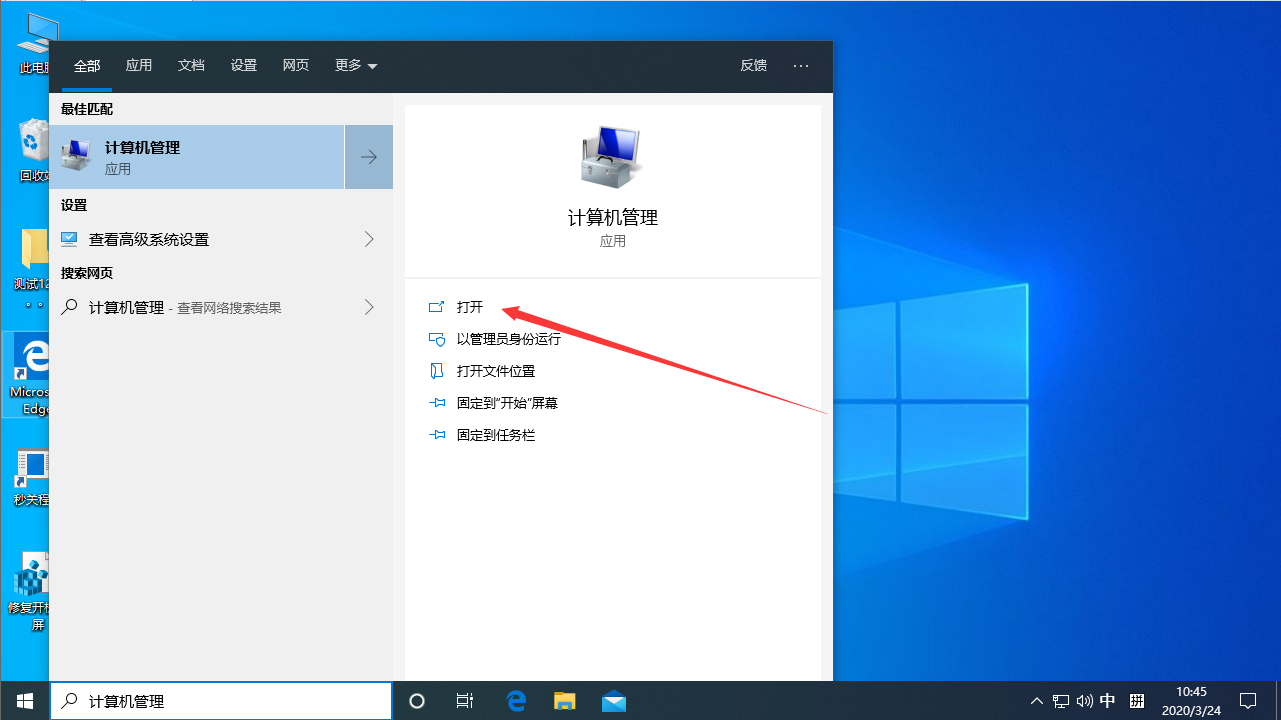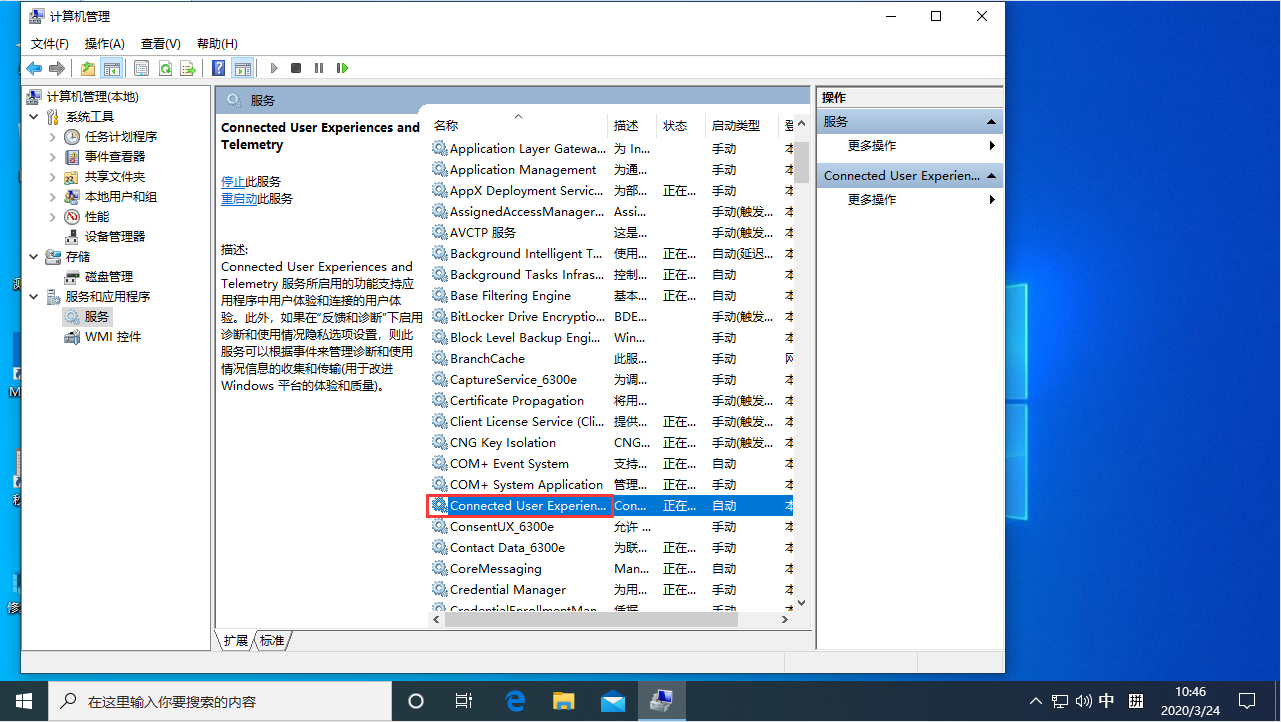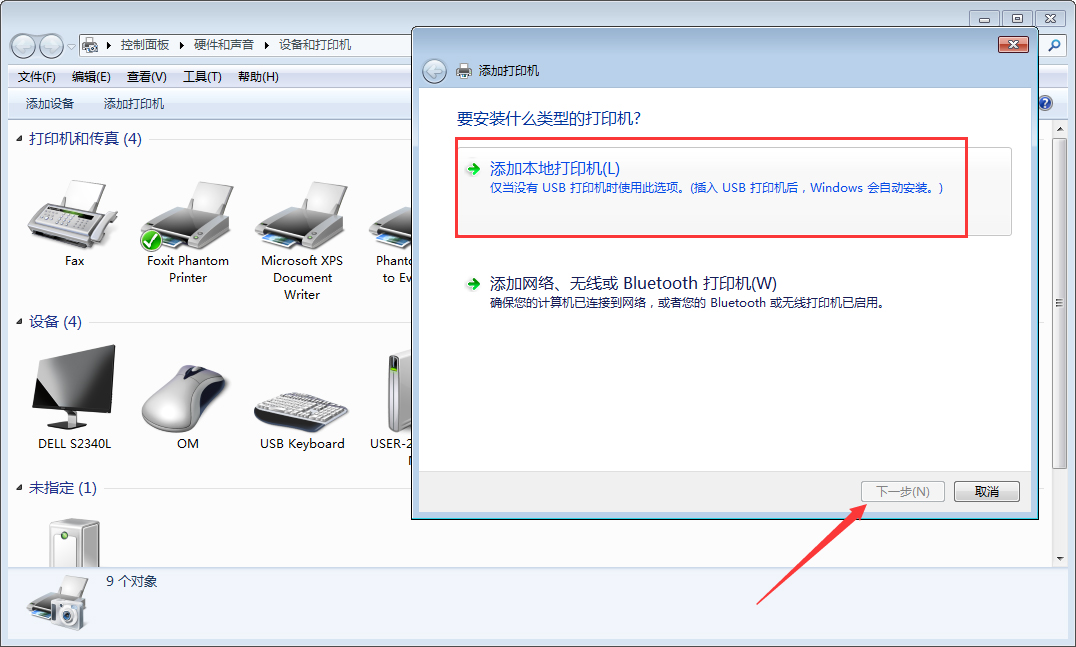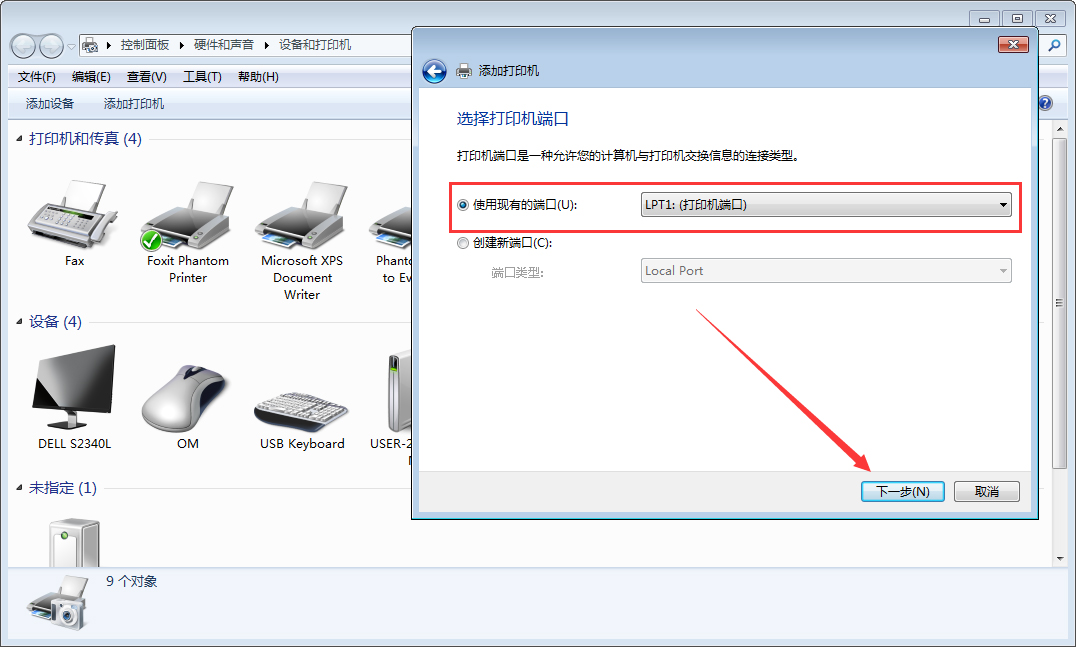首页
Win10电脑显示器刷新率怎么调?Win10专业版显示器刷新率调整方法
Win10电脑显示器刷新率怎么调?Win10专业版显示器刷新率调整方法
2021-12-31 11:01:06
来源:互联网
作者:admin
如果把电脑显示器刷新率设置的太低,屏幕就会显得很闪;如果设置的太高则会不清楚。也就是说,只有合适的显示器刷新率,才能带来优秀的使用体验!那么,Win10电脑显示器刷新率该怎么调呢?下面让我们一起来了解一下。
方法步骤
打开设备,右键单击桌面空白处,并选取“显示设置”;
依次点击“高级显示设置”、“显示器适配器属性”;
最后,在新窗口中调整显示器刷新率,再进行保存即可。
相关文章
- win10系统总弹出需要新应用打开此ymsgr的解决方法 01-24
- win10系统groove播放器无法使用怎么办?win10系统音乐groove无法播放修复教程 01-21
- win10系统怎么重置Linux子系统 01-20
- win10系统火狐浏览器怎么清理缓存 12-21
- 电脑公司ghostwin10系统怎么安装?电脑公司ghostwin10系统安装教程 11-27
- win10系统开机后提示服务器正在运行怎么解决? 11-24
精品游戏
换一批